
如果你想永久记录你的Nest Cam捕捉到的每个动作事件,你可以使用IFTTT和Google Doc电子表格来做到这一点。下面是如何设置它。
相关:如何设置Nest Cam
如果您订阅了Nest Aware,您的Nest Cam可以全天候录制视频,并提醒您任何动作。如果没有它,你的Nest Cam仍然可以向你发送运动警报,但它只会记录运动的快照,并且只会保存这些信息长达三个小时,这有时不足以让用户彻底查看。一旦这三个小时过去了,你就不会有任何关于你的Nest Cam何时探测到任何运动的记录。
但是,使用IFTTT,您可以创建一个日志,其中列出您的Nest Cam检测到运动的时间。它不会保存视频或快照,但它至少会告诉你什么时候有人绊倒了你的Nest Cam的运动检测。此外,这些信息根本不会过期,您可以随心所欲地保存它,无论您是否为Nest Aware付费。
如果您以前没有使用过IFTTT,请查看我们的入门指南,了解有关如何创建帐户以及连接应用程序和服务的信息。然后,回到这里来创建必要的小程序。首先转到IFTTT的主页,然后点击页面顶部的“My Applets”(我的小程序)。
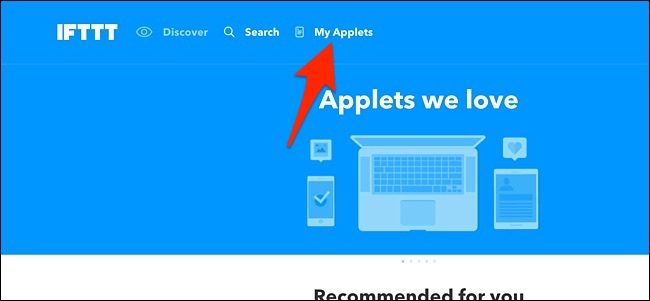
接下来,单击“新建小程序”。

点击蓝色突出显示的“this”。
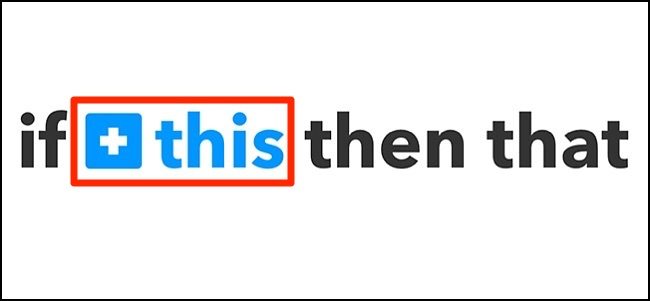
在搜索框中键入“Nest Cam”或向下滚动,在下面的产品和服务列表中找到它。当您找到它时,请单击它。
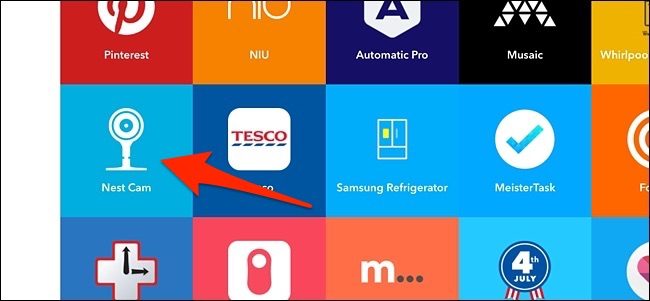
如果尚未将Nest Cam连接到IFTTT,请将其连接到IFTTT。
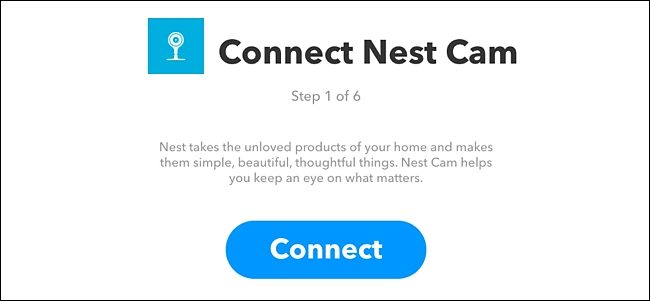
之后,选择“New Motion Event”作为触发器。您还可以选择在检测到声音时包括“New Sound or Motion Event”(新建声音或运动事件)。
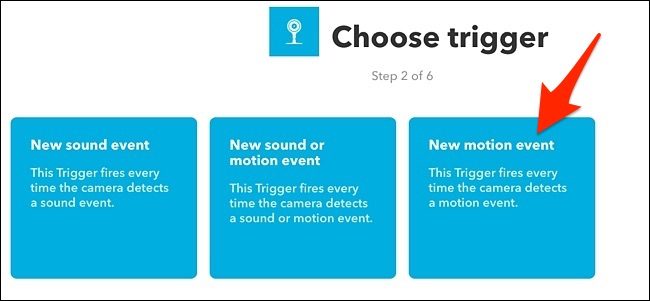
选择要应用此小程序的Nest Cam。如果您只有一个Nest Cam,则默认情况下会将其选中。点击“创建触发器”。
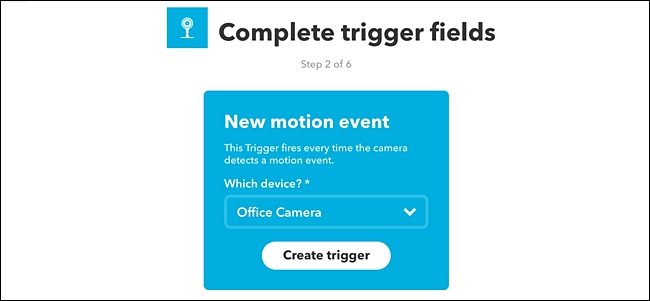
接下来,单击蓝色突出显示的“That”。
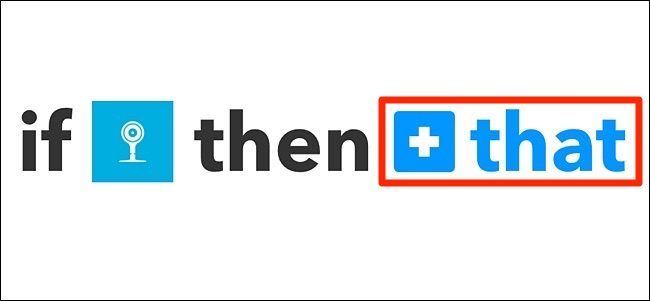
在搜索框中键入“Google Drive”或向下滚动,在其下方的产品和服务列表中找到它。当您找到它时,请单击它。

单击“将行添加到电子表格”。

在下一个屏幕上,首先为电子表格命名。

在其下方,设置您想要的电子表格布局的格式。默认情况下,它会列出检测到运动的Nest Cam,运动开始的时间,并会放入一个指向Nest Cam实时视图的链接。但是,您可以随心所欲地设置它的格式,但是您只有这三个字段可以插入电子表格中。

接下来,在“驱动器文件夹路径”下,选择您希望将电子表格与Google Drive一起保存的位置。默认情况下,它会在“IFTTT”文件夹中创建一个“Nest Cam”文件夹,但您可以对其进行自定义。如果您只想将电子表格放在Google Drive主目录中,请将其留空。

完成所有操作后,单击“创建操作”。

在下一个屏幕上,检查您的小程序,并根据需要为其指定一个自定义名称。然后单击底部的“完成”。

给你的Nest Cam一些时间来检测运动,一旦检测到了,你应该会看到新的电子表格出现在Google Drive的一个“IFTTT”文件夹中。

打开它,你会看到你的Nest Cam检测到运动的时间戳,以及指向Nest网站的链接,这将带你看到你的Nest Cam的实时视图。

再说一次,这不会保存检测到的实际运动的视频剪辑或快照,但它至少可以让你知道什么时候有人走过相机的视野,并可以用来确认事件,比如你的青少年昨晚是否真的回家了,他们说他们回家了。